
KbdEdit(键盘工具)
v20.6.0 免费版- 软件大小:12.0 MB
- 更新日期:2020-06-16 09:23
- 软件语言:简体中文
- 软件类别:键盘鼠标
- 软件授权:免费版
- 软件官网:待审核
- 适用平台:WinXP, Win7, Win8, Win10, WinAll
- 软件厂商:

软件介绍 人气软件 下载地址
KbdEdit是一款功能强大的键盘工具。即使您的键盘装有100多个按钮,有时也可能需要更多按钮,各个工作领域都需要使用特殊字符,这在手动查找列表并每次插入时都会很麻烦,幸运的是,像KbdEdit这样的应用程序使您可以更改键盘上每个按钮的功能,并创建多种布局以适应任何需要。该程序最多提供6种按键组合,您可以使用此功能强大的软件来映射几乎任何字符并创建各种键盘布局,而且其具有简单直观的界面布局,任何类型的用户都可以轻松使用。
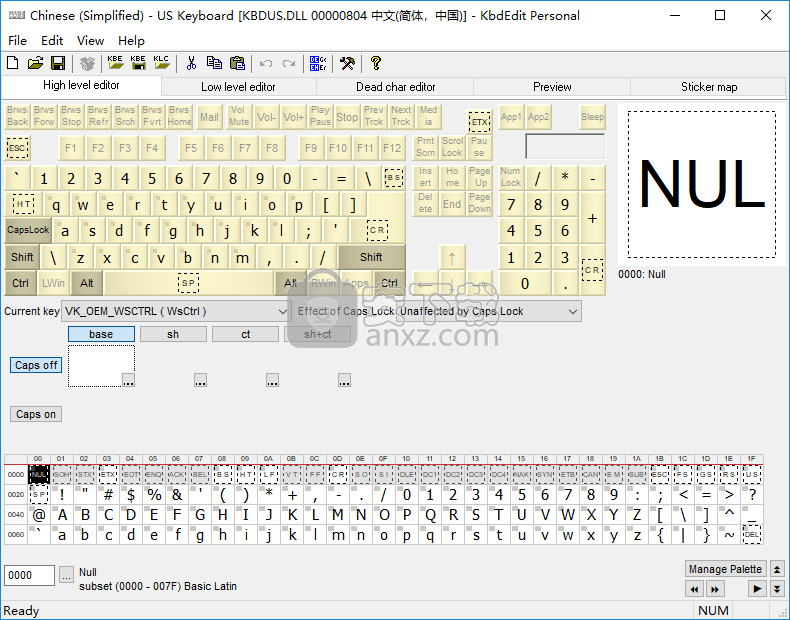
软件功能
即时预览:
您所做的任何更改都可以在“预览”屏幕中立即进行测试。
不要浪费时间设计精致的布局,而只是在尝试使用它们时就发现它们是人体工程学的灾难。进行更改后,请立即进行测试。
舒适的Unicode导航:
KbdEdit屏幕底部的Unicode调色板将很快成为您最好的朋友。它会自动调整为当前布局,仅显示适合您的语言的字符范围。
更好的是,甚至可以将字符拖放到其他应用程序中-与Windows内置的CharMap本身相比,KbdEdit是一种更好的CharMap。
具有65 536个代码点的Unicode永远不会再使您感到恐惧。
连字,死键等等:
使用高级布局功能,例如连字,自定义死键,可切换的KANA修饰符等
无缝导入KLC文件:
KbdEdit无缝导入Microsfot Keyboard Layout Creator生成的KLC文件。这不仅可以轻松迁移,还可以在64位Windows下部署KLC文件,而仅使用MSKLC无法实现。
易于部署:
使用KbdEdit,您的自定义布局可以立即成为您喜欢的布局列表的一部分,从那时起,可以从任何Windows应用程序访问它。
不会对您的系统造成伤害:
您所做的更改将严格本地化为使用KbdEdit创建的自定义布局。Windows标准布局以及使用其他工具创建的布局均受到保护,不会受到任何意外损坏。
分享您的布局:
KbdEdit可能会在幕后执行各种滑稽动作来为您提供所有此功能,但最终产品仍然是一个很好的旧Windows Keyboard Layout Dll文件。
要将自定义布局部署到其他位置,只需要“导出”它并在目标计算机上使用“导入”功能。甚至没有必要使源计算机和目标计算机具有相同的体系结构:可以将在32位平台上创建的布局导入到64位版本中,而不会丢失任何功能。
软件特色
每个按钮最多可分配6个字符
该应用程序最有用的功能之一是,它使您可以为主按钮分配最多6个字符,并与shift,control或alt组合使用。可以使用键盘上的任何可用按钮来完成此操作,因此无需赘述。
导入字符并尝试新的布局
为了进一步提高创建可能性,您可以导入可以分配给键的自定义字符。您可以在方法的每个步骤中查看unicode文本或每个字符,以防您进一步想在各种项目中使用它。
预览部分还提供了一个文本字段供您使用,并让您尝试新创建的布局以弄清楚它们的实际用途。
此外,您还可以创建自定义标签贴图,并在布局上可见所有按键组合,您可以在一张纸上打印出来。对结果满意后,可以将其另存为可以通过操作系统选项轻松激活的布局。
考虑到所有因素,我们可以说KbdEdit是一个功能强大的工具,您可以使用它来映射按键,从而使使用罕见字符的工作更加舒适。可能的组合数量足够大,几乎可以满足任何专门的工作领域。
安装方法
1、双击安装程序进入KbdEdit安装向导界面,单击【next】。
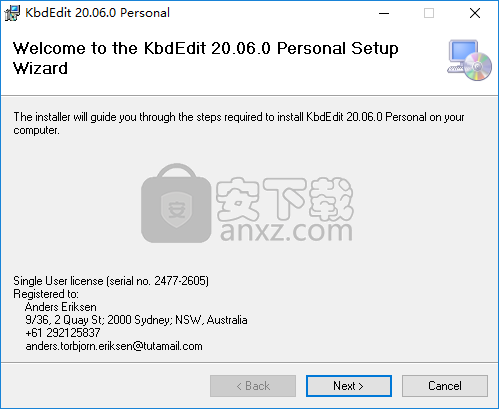
2、选择安装文件夹,用户可以选择默认的C:\Program Files (x86)\KbdSoft\KbdEdit 20.06.0 Personal\。
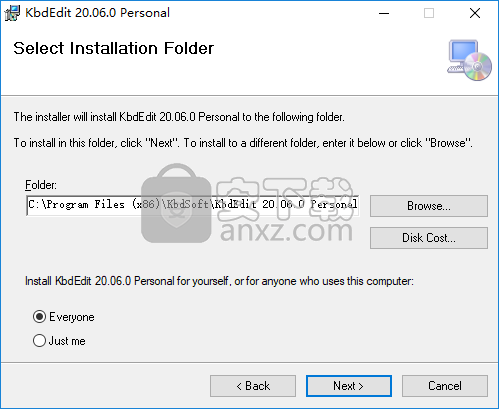
3、准备安装,单击【next】进入下一步的安装。
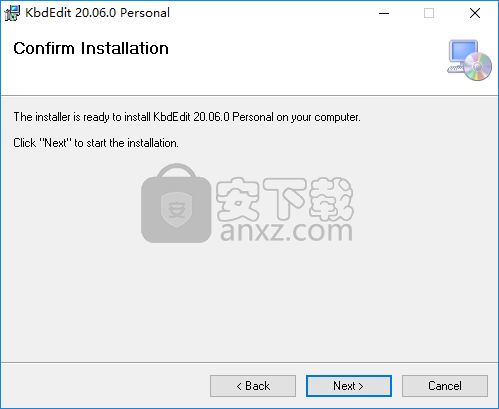
4、弹出KbdEdit安装成功的提示,点击【close】结束安装。
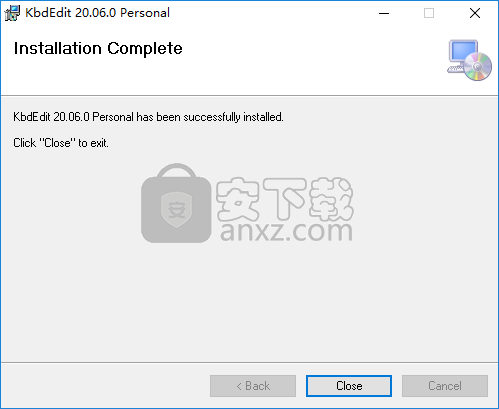
使用说明
高级编辑
在高级编辑器中,您可能会花费大部分时间在KbdEdit上。这是完成最重要的任务的地方:将Unicode代码点(或更常见的是,死字符和 连字)绑定到 虚拟键 / 修饰符组合。有关其他类型的修改,请参见低级编辑器 和 Dead char编辑器。
高级编辑器使您能够:
通过右键单击弹出菜单执行简单的修改
通过键盘输入所需的字符来编辑键映射 。
使用 剪贴板编辑键映射。
使用拖放来编辑键映射 ( 在窗口底部的Unicode调色板的帮助下)
通过 键映射编辑器弹出对话框微调键映射
定义和分配连字
定义每个按键上的大写锁定和可 切换KANA效果
微调数字小键盘按键的行为
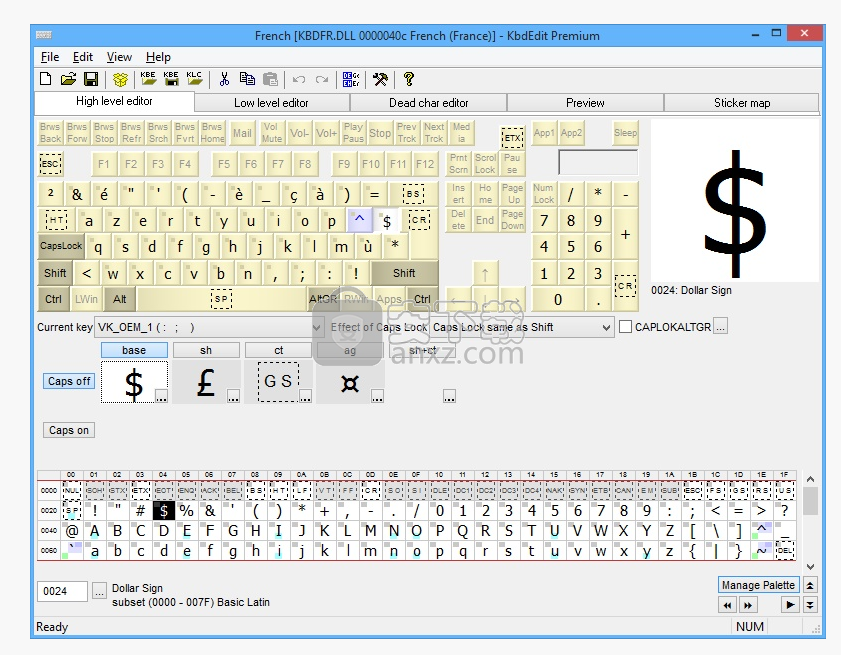
窗口的上半部分被键盘的风格化显示占据。显示的键可以大致分为三组:可映射键,修饰键和特殊键。
对应键
可映射的字符生成键以较浅的灰色阴影绘制。密钥内的文本以黑色, 蓝色或红色绘制,具体取决于密钥是映射到单个字符, 变音符号(“ 死键 ”)还是连字(在Ligature编辑器中定义 )。键的显示也可以为空白,表示其为空,即,它不会为当前的修饰符组合产生任何字符。
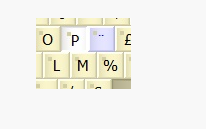
可选的颜色编码标记指示大写锁定的效果,以及每个键的CAPLOKALTGR和KANALOK标志的状态:
大写锁定 与Shift相同
CAPLOKALTGR标志集
大写锁定的单独映射
KANALOK标志集
当鼠标移到生成字符的键上时,右侧的“ 字符放大镜”窗口将显示有关其映射的详细,清晰可见的信息。
在任何时候,仅存在一个当前的可编辑密钥,或更确切地说是一个当前的 虚拟密钥代码。当前虚拟代码所映射到的键以凹入(按下)状态绘制,以在视觉上区分它。
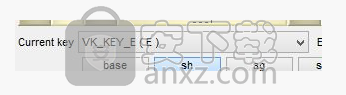
活动键的虚拟键码显示在空格键正下方的“当前键”组合框中。如果使用低级编辑器将一个虚拟键代码分配给多个物理键,则当它们的虚拟键处于活动状态时,将在按下状态下绘制多个可编辑键。这完全正常,实际上是标准回车键的映射方式–“主”和数字小键盘回车键都映射到VK_RETURN虚拟代码,并且在VK_RETURN激活时都被“按下”。
可以通过以下三种方式之一选择当前密钥:
鼠标单击键盘显示屏上的可编辑键–单击的键立即成为当前键;
从“当前密钥”组合中选择相应的虚拟密钥代码,或
按下物理键盘上的一个键-如果按下的键是可编辑的,它将被激活。
重要的是要注意,从“当前键”组合中选择虚拟键代码不会对布局进行任何修改–唯一的效果就是将另一个键设置为活动状态。
将文本映射分配给“不可映射”键
您可能还希望将Unicode字符分配给通常不可映射的键。这很容易实现,但是需要低级编辑器的干预 :
第一步是为该物理密钥分配“可映射”虚拟密钥代码(此处提供了“可映射”和“不可映射”代码的详尽列表)。
当您切换回高级编辑器时,可以为该键分配文本字符。
只要可以映射,选择哪个虚拟代码就不是特别重要,但是选择一个“免费”虚拟代码(即尚未分配给另一个密钥的虚拟代码)则很重要。
这是 使用此技术将希腊字母映射到多媒体和Web密钥的示例。
修饰键
修改器按键以视觉上明显的深色阴影绘制,模仿了典型PC键盘上按键的颜色。修饰符本身不产生任何字符,但是它们的组合状态(按下/释放)确定哪个字符(如果有的话)将由产生字符的按键产生。
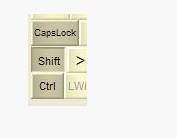
标准修饰键为Shift,Ctrl和Alt。一些键盘(例如加拿大多语种和日语)使用了另一个称为假名的修饰键。
如果您的键盘使用AltGr,此“伪”修饰键也将显示-其作用由“右Alt”键承担。实际上,AltGr只是将Ctrl和Alt组合在一起的快捷方式。
Caps Lock是另一种修饰键。它的特殊性在于它是“可切换的”:每按一次,“逻辑” Caps Lock修改器的状态(由物理键盘上的Caps Lock LED指示灯表示)就会在“打开”和“关闭”之间切换。Caps Lock的范围比更一般的修饰符的范围要窄:尽管Shift,Ctrl等会更改所有生成字符的键的行为,但是Caps Lock仅影响那些明确定义为受其影响的键。
通常,在高级编辑器中只能访问所有可能的修饰符组合的子集。低级编辑器的“ 修饰符 ”部分中定义了允许和不允许的组合。例如,在标准法语键盘中,允许八种组合中的五种:“ Base”(未按下修饰符),Shift,Ctrl,Alt + Ctrl(即AltGr)和Shift + Ctrl。其余三个组合是不允许的(Alt,Alt + Shift和Alt + Ctrl + Shift)。
当用鼠标单击修饰键或在物理键盘上按下修饰键时,相应的修饰键将打开/关闭。所有修改器的组合状态-Shift,Ctrl,Alt,Caps Lock和(可选)假名-定义当前修改器组合。
每个字符生成键可以生成与有效修饰符组合一样多的不同字符。每个可编辑键上绘制的字符表示当当前修改器组合处于活动状态时,按下该键时生成的内容。
特殊键
无法进行字符映射的特殊键与可编辑键的阴影相同,但是其文本显示为灰色。最典型的特殊键是功能键(F1-F12),光标导航键(箭头,上/下翻页,主页,结束),打印屏幕和多媒体/网页键,它们是最近才发明的,仅在某些键盘上存在楷模。
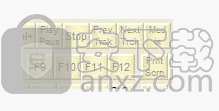
这些键的显示仅使视觉表示与物理键盘的外观一致,并且在高级视图中没有任何功能。特殊键的功能完全由其虚拟代码定义,并且不需要字符,也不能将其映射到它们。
当前键的映射
键盘显示和Unicode调色板之间的区域包含当前键的所有映射的详细显示。“上限”行包含所有允许的修饰符组合的映射。与当前组合相对应的字段以明显的白色绘制
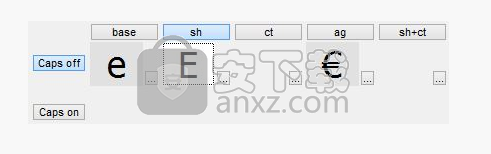
根据 Caps Lock对当前角色的影响,“ Caps on”行可能包含两个用于Base和Shift组合的附加映射。
在上方的小标题按钮(“ base”,“ sh”,“ sh + ct”等)中以简写形式指示了与每个字段对应的修饰符组合。单击字段或标题按钮将立即激活其组合-一种便捷的快捷方式,用于按下/释放多个修饰键,直到达到所需的组合。
通过键盘输入映射
表示当前键/修饰符位置的映射的静态字段具有另一个有用的功能:它允许通过键盘输入其映射。当该字段具有键盘焦点时,即上面的屏幕截图中用虚线框绘制时,这是可能的。
当您只需要输入在当前活动键盘布局中已经找到的标准字母(不一定与您当前正在编辑的键盘布局相同)时,通过键盘输入映射就很方便。
具有大量修饰符位置的布局
“当前键”区域最多可以容纳10个修改器位置,这小于 KbdEdit支持的 最大15个位置。对于超出此限制的复杂布局,将显示水平滚动条以允许导航到位置11及更高位置。
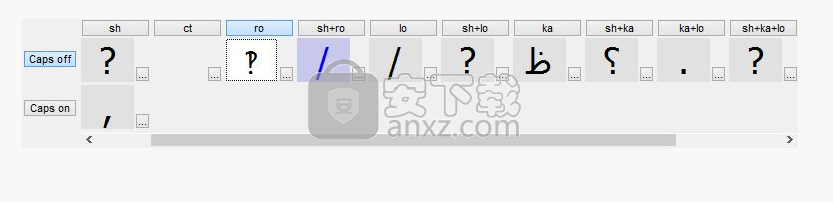
更新日志
现在,对KbdEdit二进制文件和MSI安装程序进行了数字签名,以确保真实性并防止损坏和恶意篡改。
从IE和Edge浏览器下载MSI安装程序时,这还可以消除损坏或无效的签名错误。
大大增加了布局DLL的最大有效负载大小限制。对于复杂的布局(极大的死表和/或大量的连字和有效的修饰符组合),这可以减少“布局保存失败”和“布局过于复杂”错误的发生率。
Unicode字符元数据已升级到Unicode 13.0.0(影响Unicode搜索,字符名称,上下等效项,子范围)。
不再支持Windows XP和Windows Server 2003。
人气软件
-

HyperX NGenuity(金士顿外设驱动管理软件) 98.8 MB
/简体中文 -

鼠标侧键设置工具(X-Mouse Button Control) 2.45 MB
/简体中文 -

Synergy(鼠标和键盘共享软件) 8.2 MB
/简体中文 -

键盘宏工具 Comfort Typing Pro v7.0.3.0 中文注册版 3.00 MB
/简体中文 -

Keyboard Test Utility(键盘测试工具) 0.5 MB
/简体中文 -

键鼠点击器 1.15 MB
/简体中文 -

WIN10平板虚拟键盘 Hot Virtual Keyboard 8.4.1 中文版 5.00 MB
/简体中文 -

xpadder(手柄模拟键盘软件) 0.5 MB
/简体中文 -

Pitrinec Perfect Keyboard Pro(键盘宏设置软件) 21.6 MB
/简体中文 -

Key Manager(键盘按键管理器) 3.40 MB
/英文


 鼠大侠鼠标连点器 2.7.3.14
鼠大侠鼠标连点器 2.7.3.14  Windows热键管理器 Perfect Hotkey v3.1
Windows热键管理器 Perfect Hotkey v3.1  按键精灵9 v9.61.12282 特别版
按键精灵9 v9.61.12282 特别版  ReWASD(Xbox One手柄映射工具) v5.2.2.1757
ReWASD(Xbox One手柄映射工具) v5.2.2.1757 









